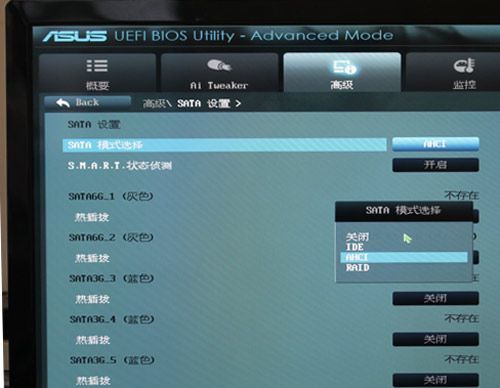|
装系统过程及注意事项: SSD不同于机械硬盘,SSD一定用运行在AHCI模式下。AHCI,全称Advanced Host Controller Interface,即高级主机控制器接口,相比老旧的“IDE“ 虚拟模式更适合SSD SATA存储设备通信协议。主板BIOS中开启AHCI后,SSD支持NCQ(NativeCommandQueuing,原生命令队列),当队列深度(QD)增大,性能也会以几何级别上升,而IDE则是不支持NCQ,队列深度增大性能也不会有太大的变化。 空盘装系统之前,我们先进入主板BIOS设置SATA模式。 主板BIOS一直按着“Del键”可进入。上面就是华硕Z77主板BIOS内对SATA接口模式设置的画面,SATA接口模式设置的项目一般都在Advanced(高级)内。SATA模式有IDE、AHCI、RAID三种,选择AHCI模式。IDE模式不适合SSD使用,而RAID模式则是为需要组建磁盘阵列的用户准备的。 PS;记得在主板BIOS内开启AHCI模式,因为AHCI中的NCQ特性对SSD来说至关重要。 开始装系统: 下面我们拿制作好的U盘启动盘,以Win7系统为例 ,为浦科特M5S 256G SSD装系统。 首先在启动菜单或BIOS内选择以U盘为优先启动盘,在主板BIOS中启动项--启动选项属性--选择启动的优先顺序。选择好后保存,U盘启动,开机进入下面的画面。 选择【01】运行电脑店的Win03PE 2013增强版。 加载Windows PE,载入操作桌面。 新买回来的SSD都是没有分区的,我们选择“电脑店”自带的分区工具“DiskGenius”进行分区,选择分区时一定记得勾选“对齐到下列扇区数的整数倍”,也就是我们常说的SSD 4K分区对齐。那什么是4K对齐?为什么SSD要4K对齐呢? 随着硬盘容量不断扩展,为了提高容错能力和读写速度,将原来的每个扇区512字节改为每个扇区4096个字节,也就是现在常说的“4K扇区”,那“4K对齐”就是符合“4K扇区”定义格式化过的硬盘,并且按照4K的规则写入数据。 分好区后,点击Windows安装,弹出 WinNTSetup V2.3.3窗口,选择install.wim文件的位置。 找到之前复制到U盘里的Win7 64Bit .Wim后缀的镜像。 点击“开始安装”,安装完后,会弹出一个对话框,确定即可。 重要提示:这时要拔掉U盘,将自动重启电脑。 如果进入上面的安装界面,恭喜您的系统安装基本上已经成功了。 安装过程中会重启电脑,安装完成后,会弹出对话框,下一步即可。 接着为电脑命个名,点击再一步即可。 恭喜您,您的SSD已经成功地装上系统。上述这种安装方法,方便实用,安装的耗时很短,几分钟内就可以搞定,一个U盘可以同时装多种不同系统,一U盘在手,泡妹子不用愁。 |
正在阅读:SSD小白讲堂(2):手把手教您为SSD装系统SSD小白讲堂(2):手把手教您为SSD装系统
2013-10-12 00:21
出处:PConline原创
责任编辑:chenzhangwu
键盘也能翻页,试试“← →”键
| 本文导航 | ||
|